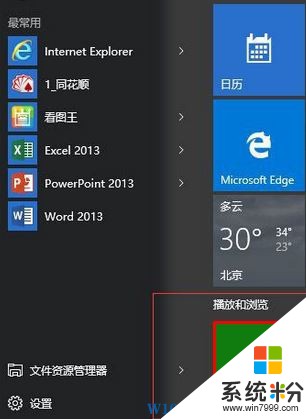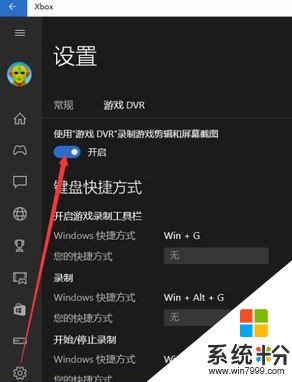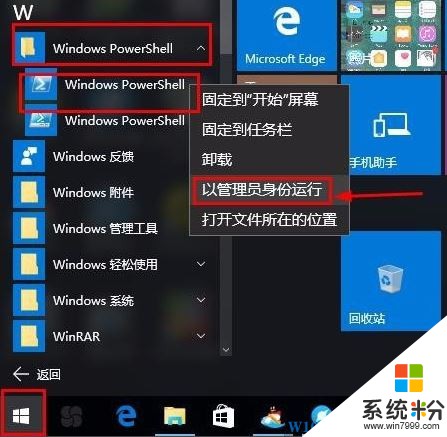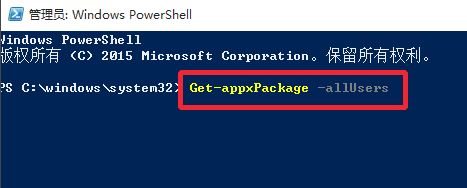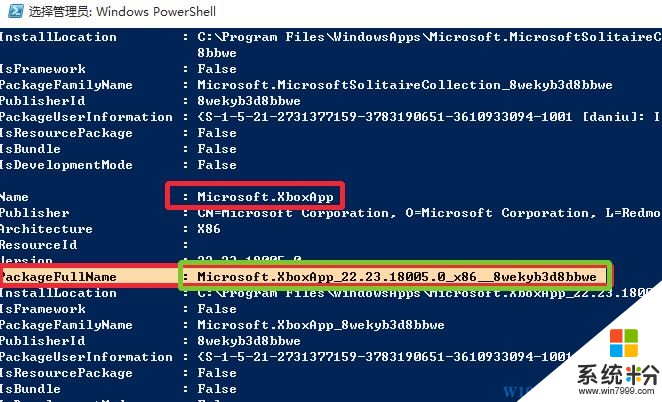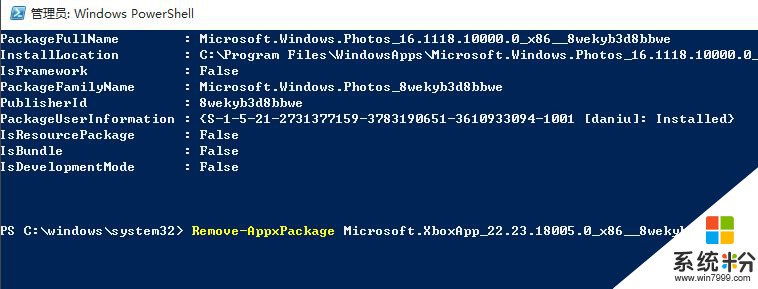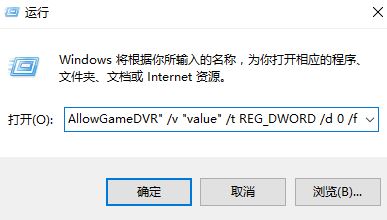Win10 lol fps低該怎麼辦?升級win10 LOL fps極低的優化方法!
時間:2017-04-06 來源:互聯網 瀏覽量:
有用戶將係統升級到Win10後在玩LOL的時候發現遊戲很卡,FPS值很低的現象,該怎麼辦呢?下麵小編給大家分享下win10係統玩lol fps值低的優化方法!
win10 LOL fps極低的優化方法:
1、首先在開始菜單中打開Xbox;
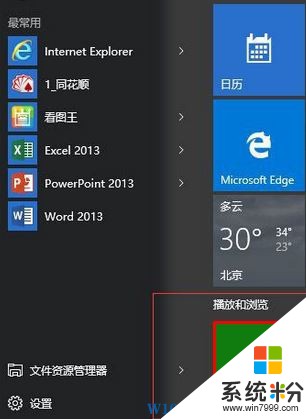
2、打開Xbox應用後,在設置裏將錄製功能關閉即可。(操作前需要使用微軟賬戶登錄)
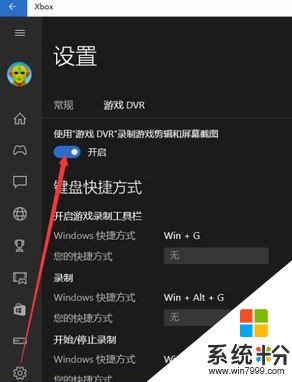
3、如果不想使用微軟賬戶登錄,則可以通過【打開開始菜單,找到Windows PowerShell,然後Windows PowerShell上麵點擊以管理員身份運行】;
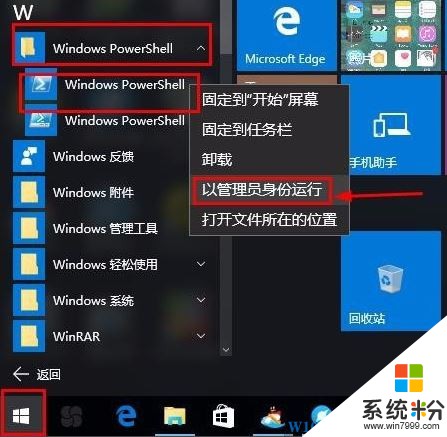
4、在【Windows PowerShell】框中輸入:Get-appxPackage -allUsers 按下回車鍵查看係統中所有的應用;
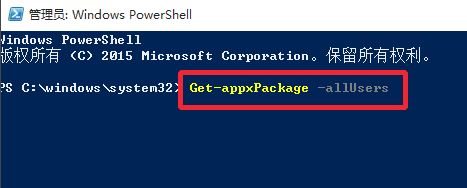
5、找到Microsoft.XboxApp,複製下麵的PackageFullName後麵的名字;
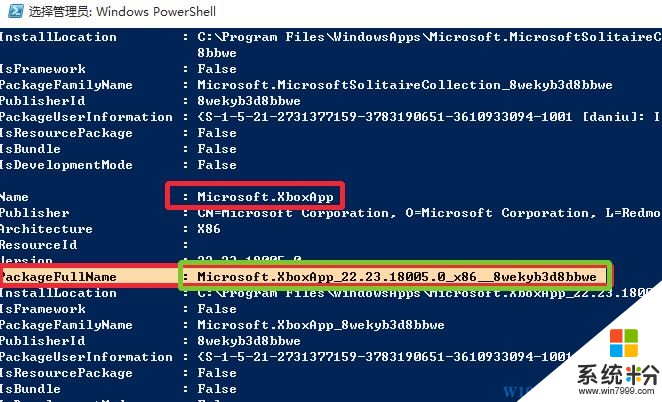
6、接著繼續輸入:Remove-AppxPackage +xbox的名字,即:Remove-AppxPackage Microsoft.XboxApp_22.23.18005.0_x86__8wekyb3d8bbwe 輸入後按下回車鍵即可將其刪除了;
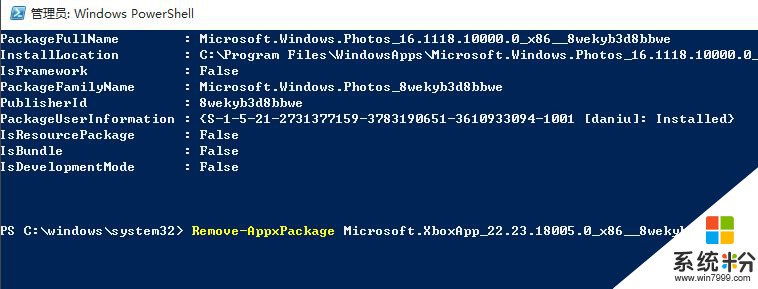
針對win10 企業版的用戶,由於沒有Xbox應用,所有需要通過下麵方法來解決:
1、按下【win+R】快捷鍵呼出運行,在框中粘貼以下代碼:
reg add "HKLM\SOFTWARE\Microsoft\PolicyManager\default\ApplicationManagement\AllowGameDVR" /v "value" /t REG_DWORD /d 0 /f
2、輸入代碼,點擊【確定】後重啟電腦即可解決問題!
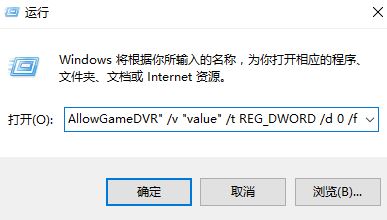
以上就是Win10係統玩LOL FpS值極低的解決方法!